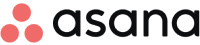Управление этапами проекта: как сделать работу прозрачной на всех стадиях
Рассказываем, как при помощи Kaiten контролировать жизненный цикл проектов и помогать команде вовремя закрывать задачи

Любой проект имеет начало, середину и конец — эти этапы называют жизненным циклом. Четкое понимание выделенных этапов помогает структурировать работу, минимизировать количество ошибок и быстрее достигать поставленных целей.
В статьей расскажем, какие существуют этапы у проекта, как их визуализировать и управлять проектами в Kaiten.
Что такое жизненный цикл проекта и из каких этапов он состоит
Жизненный цикл проекта (Project Life Cycle) — это последовательность этапов (фаз), которые проходит проект до полного его завершения и получения результата. Фазы жизненного цикла проекта включают в себя определенные задачи и подзадачи. Их выполнение двигает проект к достижению намеченных целей.
Количество этапов проекта может меняться, в зависимости от масштаба, специфики, условий реализации, но по методологии Института управления проектами выделяют 5 основных этапов:
1. Инициация. На этом этапе происходит:
- предложение идей,
- постановка целей,
- создание проектной документации,
- обсуждение бюджета,
- определение выгод и ожидаемых результатов и т. д.
Также инициация проекта включает в себя определение устава проекта и инструментов выполнения.
2. Планирование. Этап включает:
- определение сроков каждого этапа,
- составление дорожной карты проекта,
- назначение исполнителей и ответственных лиц,
- распределение экономических и технических ресурсов,
- оценку рисков,
- создание плана действий в форс-мажорных ситуациях.
3. Исполнение. Этот этап предполагает:
- выполнение всех поставленных в плане задач,
- координирование работы для ее завершения в полном объеме и в намеченные сроки для достижения целей,
- решение проблем и затруднений во время работы.
4. Контроль. Здесь происходит:
- отслеживание, насколько своевременно достигаются основные вехи проекта,
- проверка корректности хода выполнения работ и качества результата каждой задачи,
- решение проблем и затруднений во время работы,
- внесение в план необходимых корректировок.
Этот этап, как правило, стартует одновременно с этапом исполнения.
5. Завершение. На этом этапе осуществляется:
- подготовка закрывающей документации,
- обсуждение результатов работы,
- анализ допущенных ошибок и способов их устранения в будущем.
Если разбить проект на этапы, становится проще достигать целей в рамках установленного бюджета и сроков. Также это облегчает анализ результатов и оценку эффективности работы.

Визуализация этапов жизненного цикла проекта в Kaiten
Kaiten — сервис управления проектами. Его инструменты помогают сделать работу над проектом наглядной и управляемой. Покажем это на примере проекта по изданию книги.
Инициация
В издательстве каждая издаваемая книга — это отдельный проект. Все они проходят одинаковые основные этапы проекта, поэтому их можно собрать на одной доске, где каждая колонка будет отображать отдельный этап. Так вы сможете управлять рабочим процессом, контролируя сроки, ресурсы и другие детали сразу всех намеченных проектов.
Для инициации нового проекта добавляем его карточку на доску такого пространства.
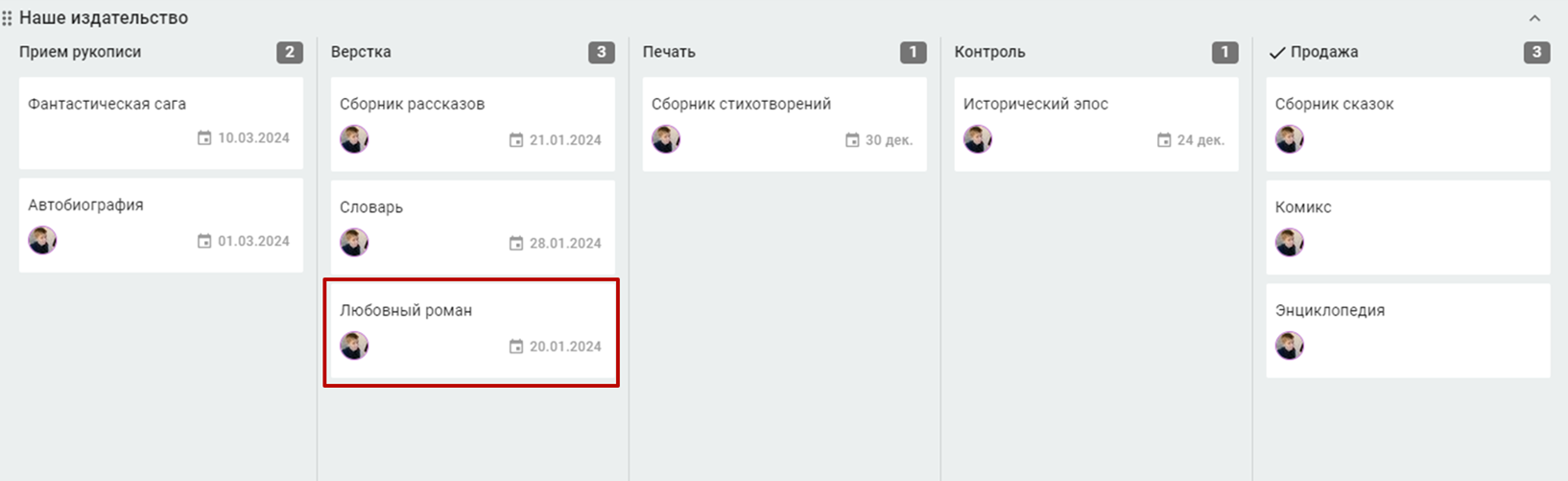
В карточке проекта указываем срок выполнения, ответственных, а также прописываем устав. Его смогут видеть все участники этого проекта и обращаться к нему в любое время.
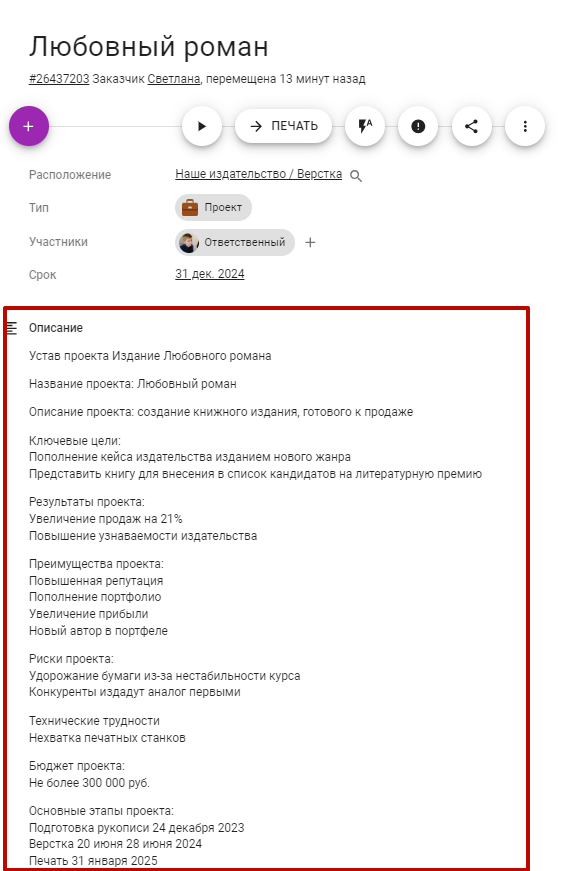
В самом общем виде шаблон устава проекта включает:
- цели,
- бюджет,
- исполнителей и ответственных по задачам проекта,
- стороны, заинтересованные в конечном продукте, лица для связи по проекту,
- график выполнения ключевых этапов,
- возможные риски в ходе реализации и план действий в случае форс-мажоров,
- технические ограничения,
- преимущества проекта, положительные эффекты от его выполнения.
Устав важно согласовать с заинтересованными лицами и обеспечить доступ к нему всех участников проекта.
Планирование
Планируя проект, нужно определить ряд задач со сроками выполнения и ответственными за результат. Задачи мы разместим на доске в отдельном пространстве проекта.
Чтобы визуализировать стадии проекта, используйте колонки.
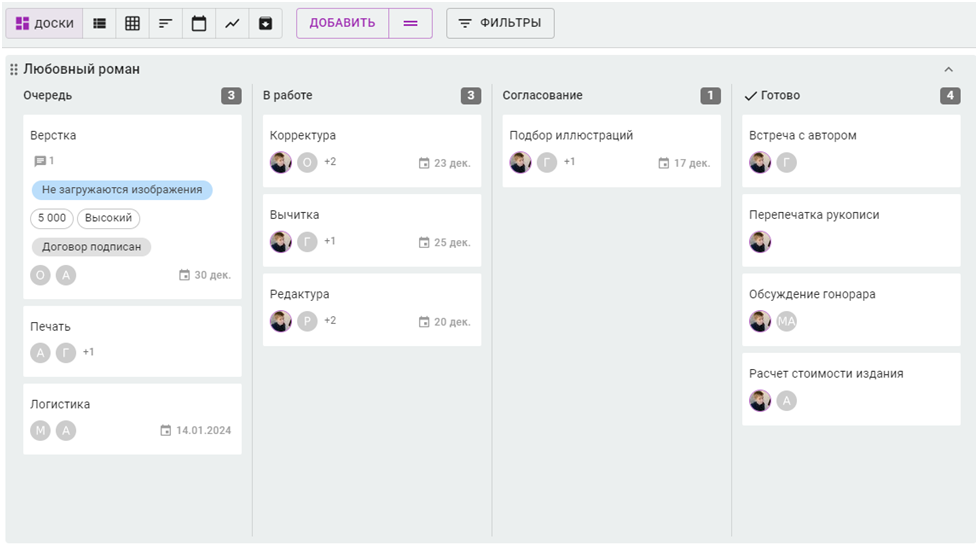
В карточках задач укажите сроки, исполнителей и ответственных, бюджет, комментарии и другие важные детали. Сделать это можно через пользовательские поля. Можно выбрать уже созданное поле или сделать свое.
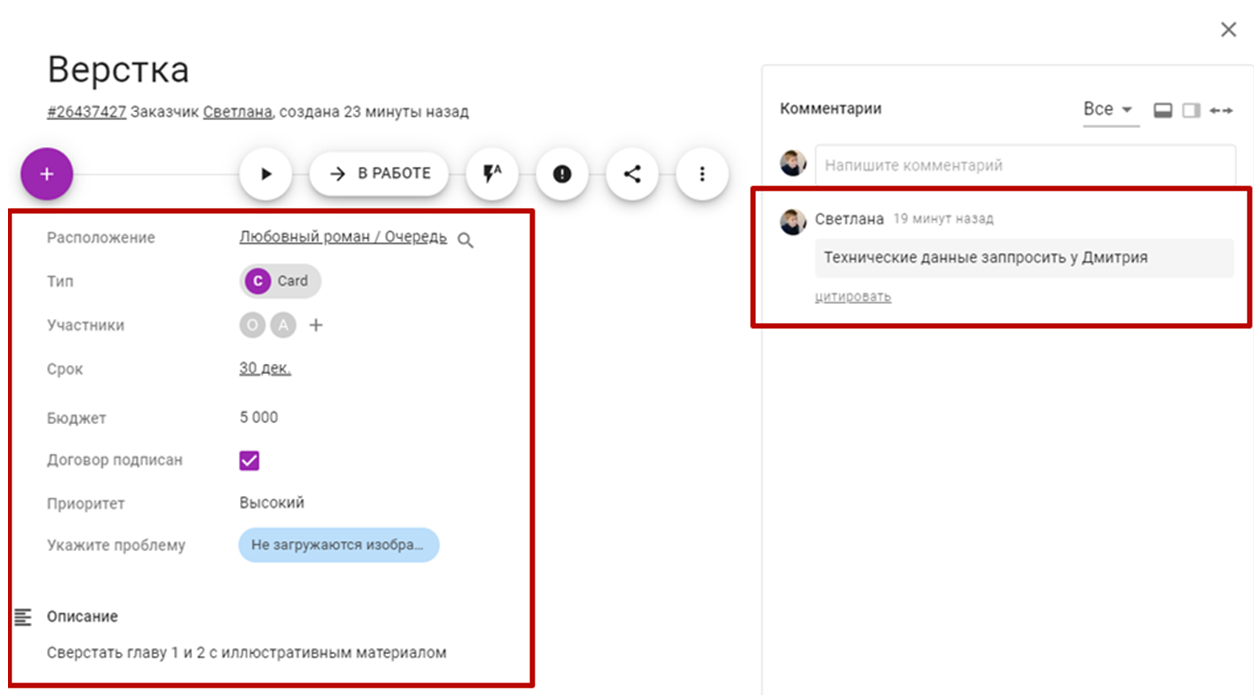
Проекты и задачи можно связывать между собой при помощи системы родительских и дочерних карточек. Связи отображаются в обоих типах карточек.
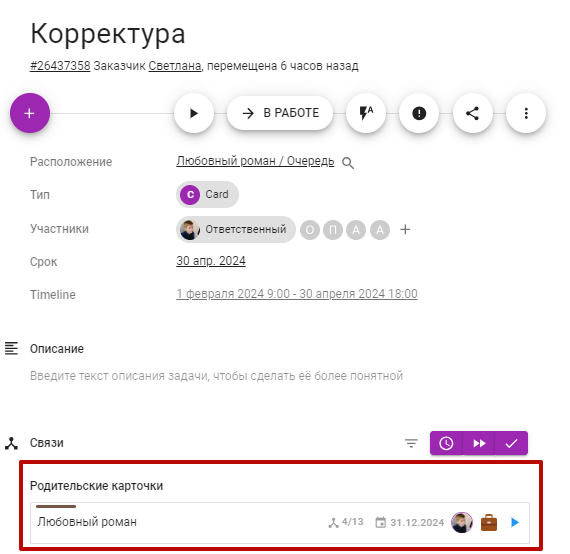
В Kaiten вы также можете планировать сроки завершения этапов и трудозатраты при помощи диаграммы Ганта и модуля «Ресурсное планирование».
Диаграмма Ганта представляет все задачи по проекту в виде графика, на котором видны периоды их выполнения. Вы увидите протяженность каждой задачи во времени, а также трудозатраты всех задействованных в проекте сотрудников. Точно зная загруженность каждого участника, можно осуществлять управление командой более эффективно.
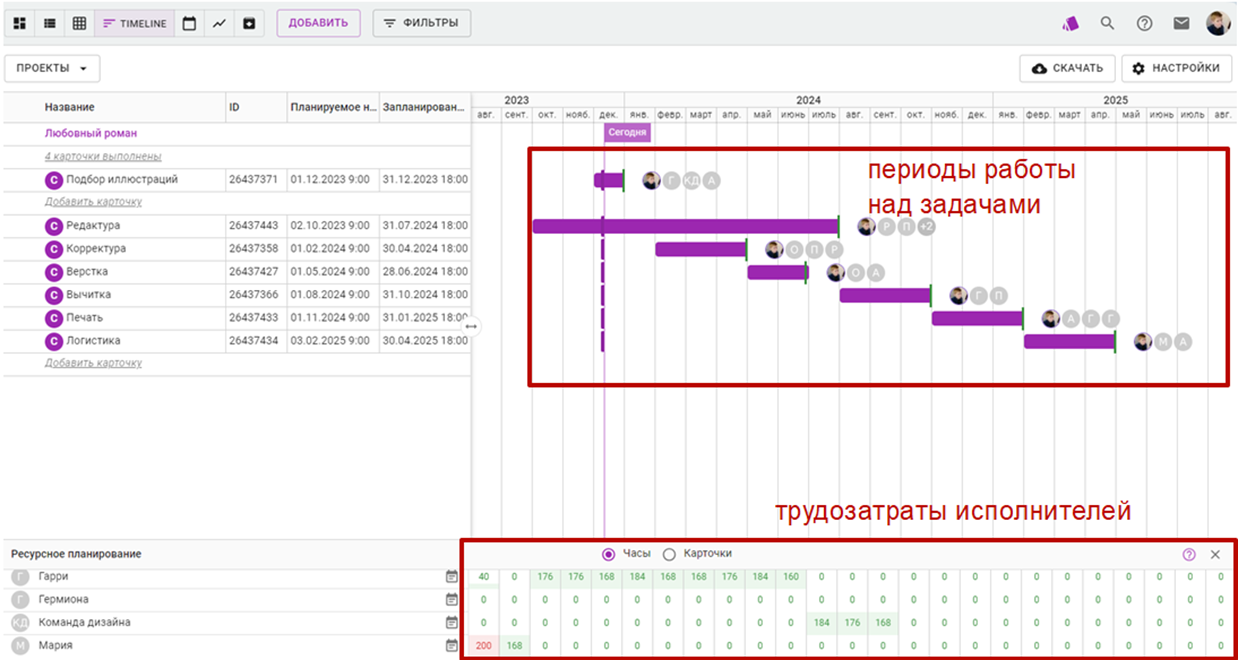
Задачи можно связывать между собой прямо на диаграмме, выстраивая последовательность их выполнения.
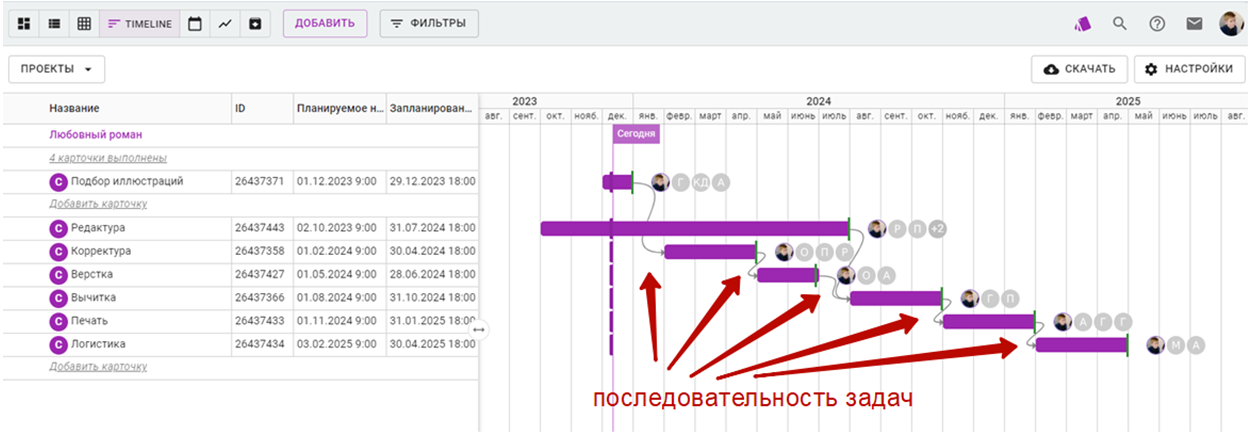
Если задача связана с другими, вы всегда можете видеть предыдущую и следующую задачу в ее карточке.
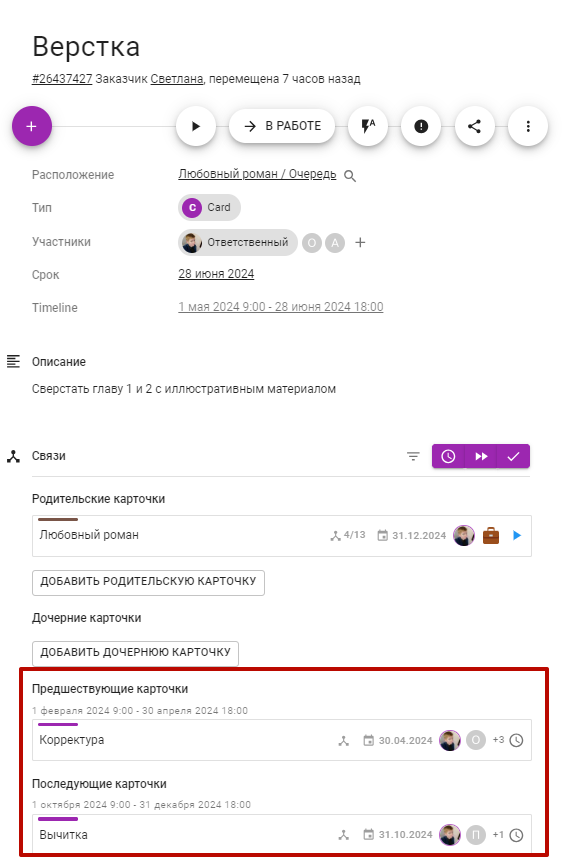
При помощи диаграммы Ганта можно оценить реальные затраты времени на проект. Для этого зафиксируйте базовый план выполнения проекта на определенный день, а затем сравните, насколько реальное положение дел отличается от запланированного.
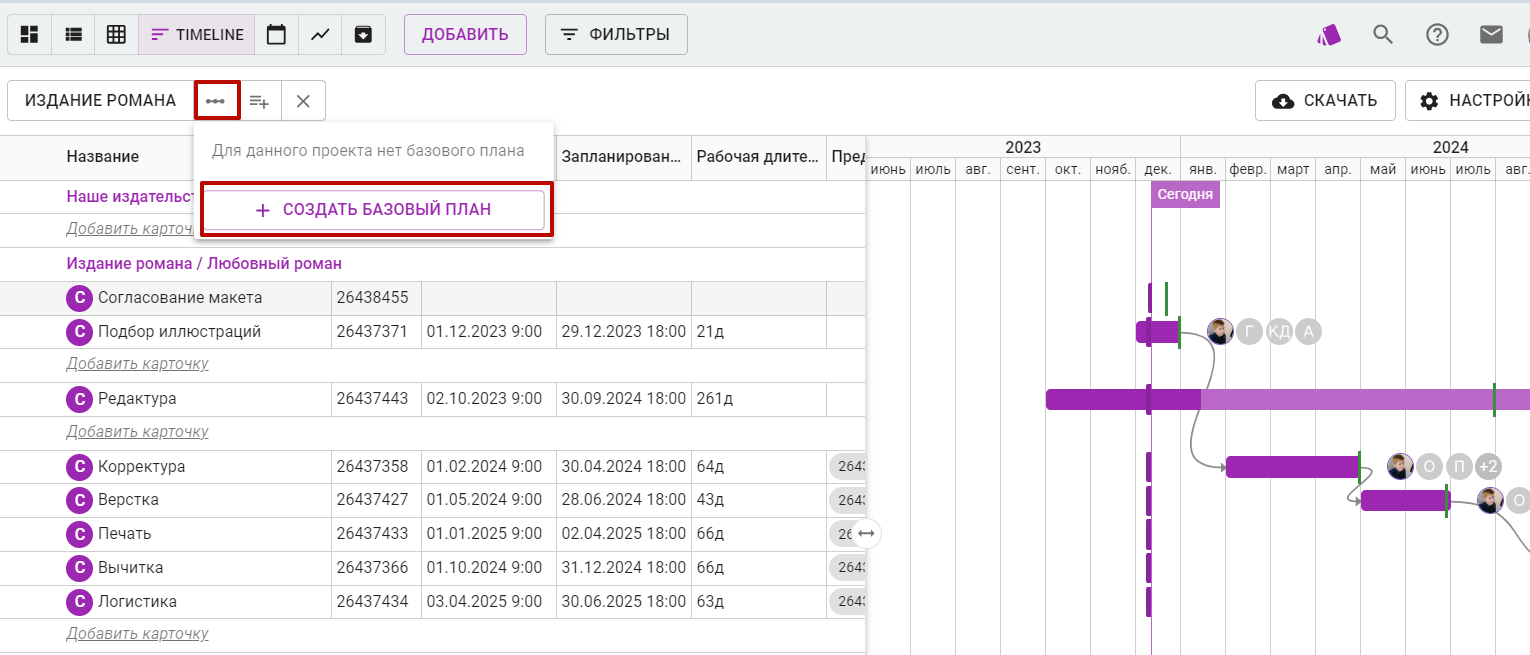
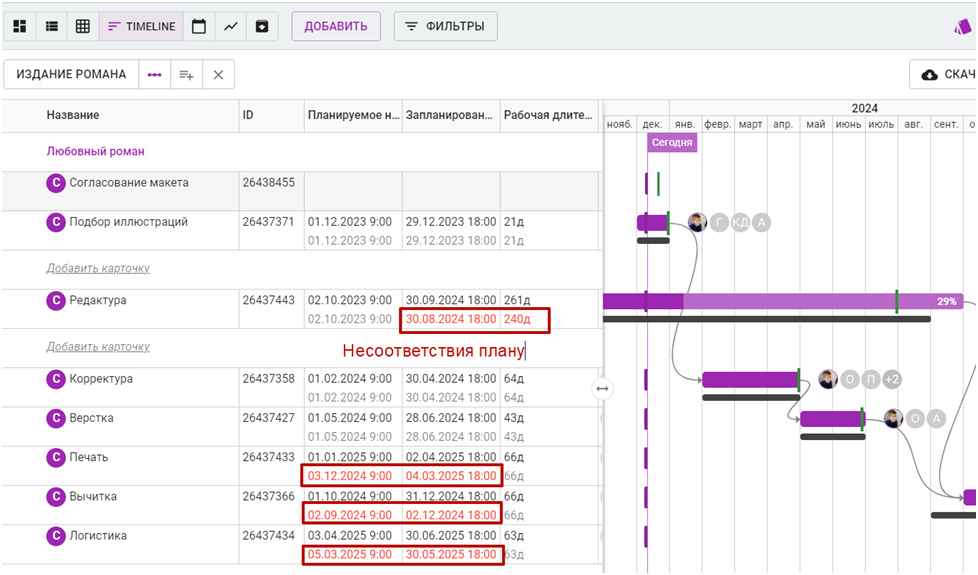
Исполнение
Реализация проекта предполагает исполнение участниками поставленных задач. Во время этого процесса карточки двигаются по колонкам, пока не достигают колонки «Готово».
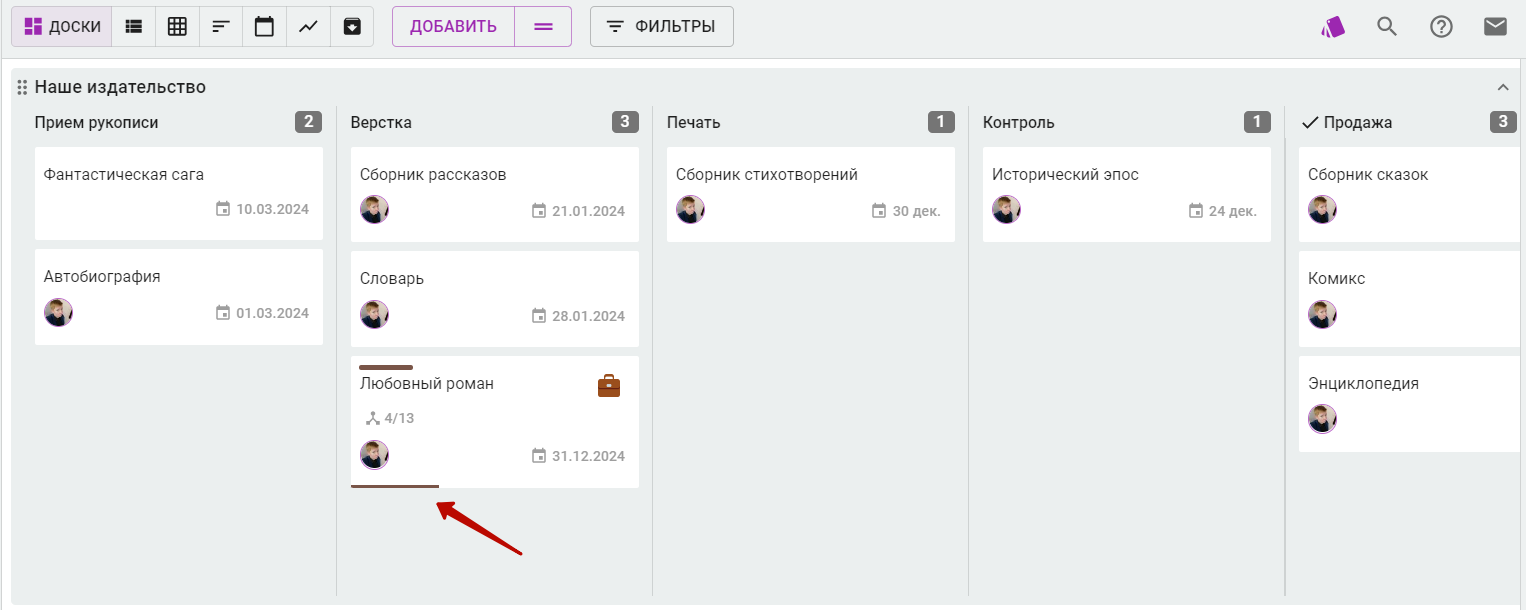
Если сотрудники участвуют сразу в нескольких проектах, вы можете помочь команде оценивать их текущую загрузку.
Например, Андрей занимается версткой сразу нескольких книг. Создайте отдельное пространство с доской, объединяющей его задачи по всем текущим проектам. Затем отобразите доску на пространствах этих проектов. Так руководитель увидит реальное количество задач Андрея в любой момент и сможет корректировать его рабочую нагрузку.
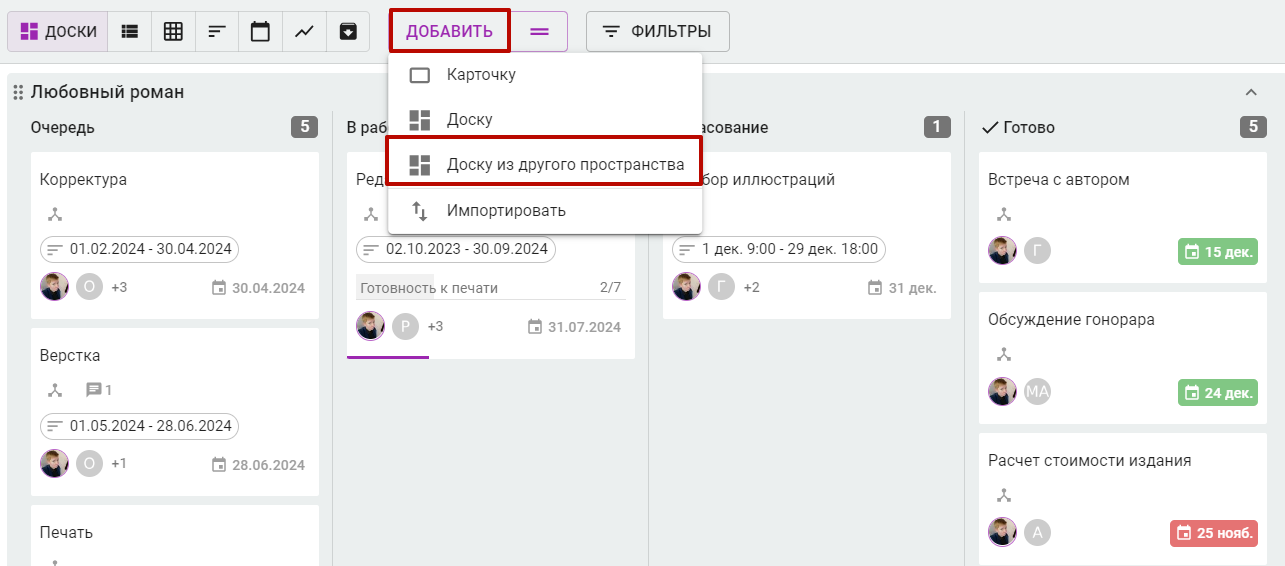
Чтобы легко отличать задачи по разным проектам, разделите их на доске с помощью дорожек или меток в карточках.
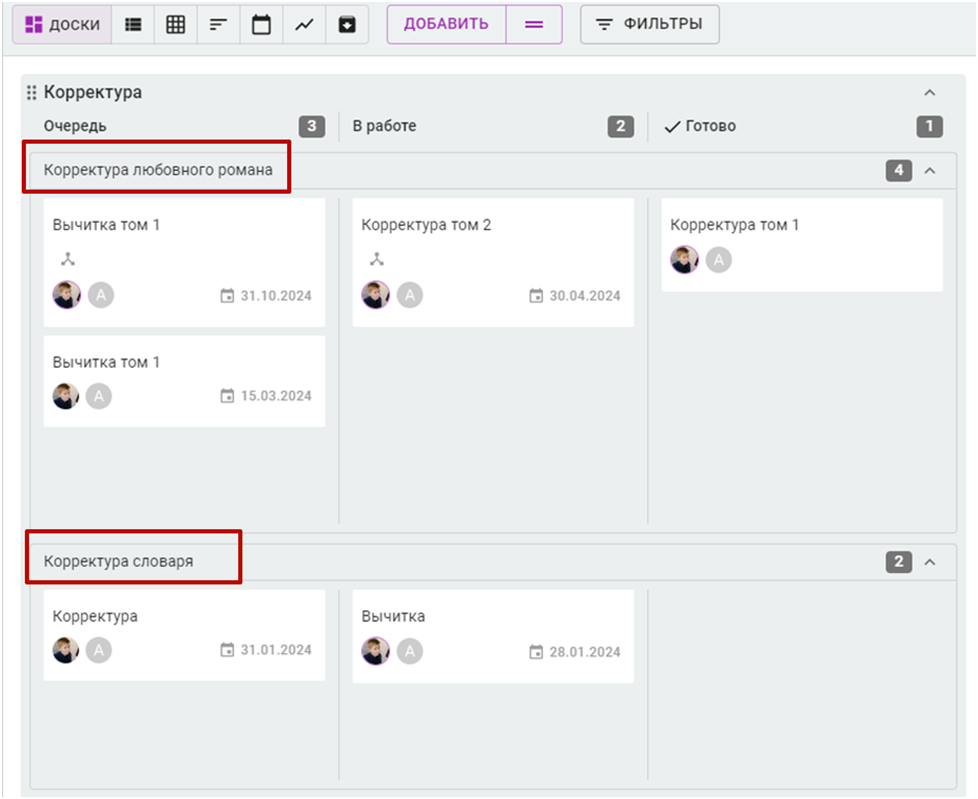
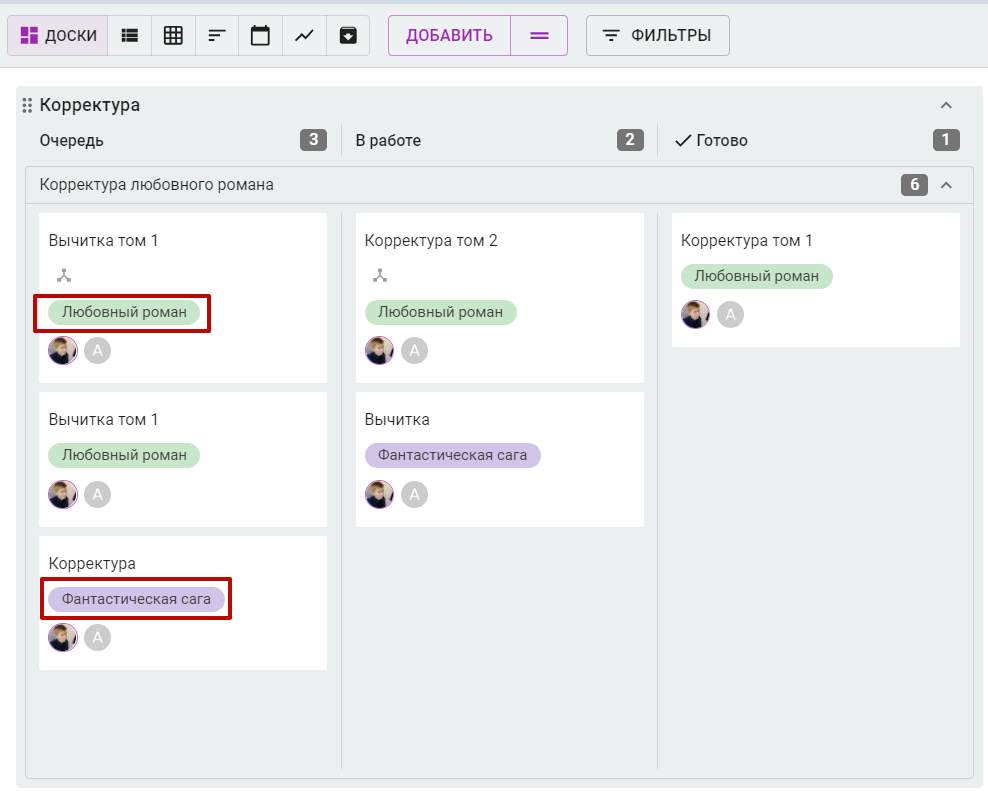
Для удобной организации работы создавайте новые типы карточек. Для этого воспользуйтесь разделом «Администрирование».
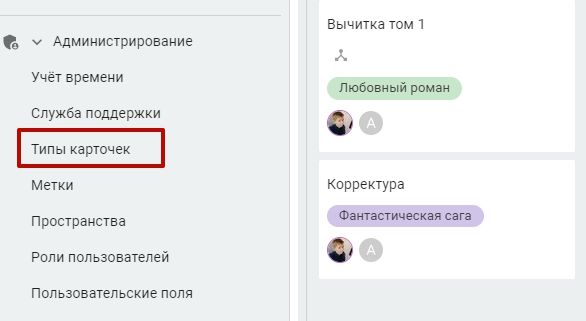
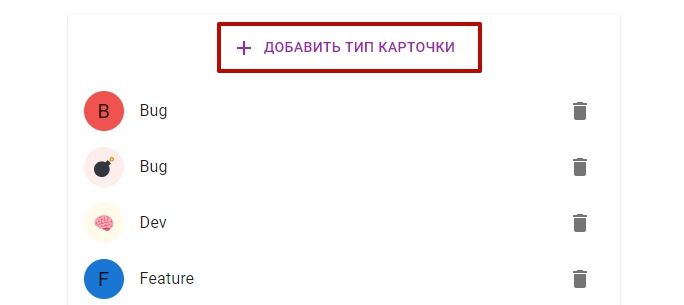
При создании нового типа карточек можно настроить шаблон описания для задач этого типа с обязательными к заполнению полями.
Например, в задачах по корректуре должен быть указан срок выполнения. Создайте новый тип карточек «Корректура» и добавьте обязательное поле «Срок».
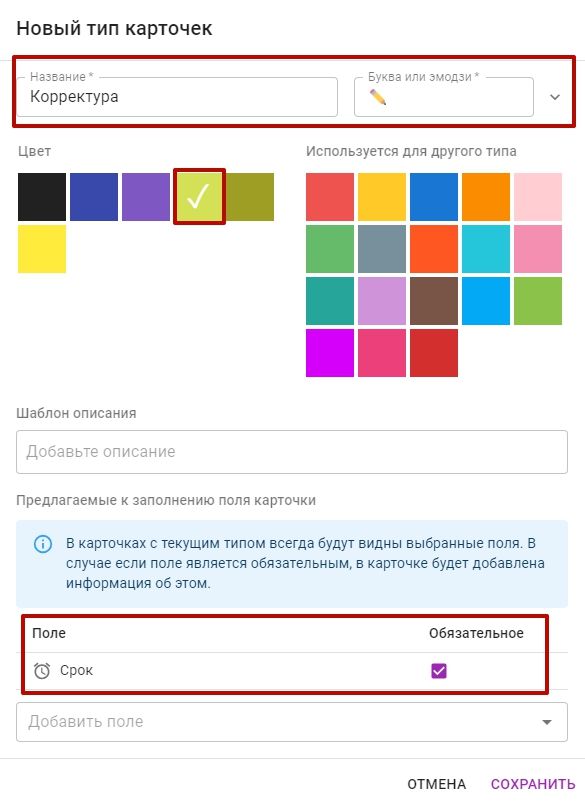
Если не заполнить обязательное поле, то карточка будет выделена желтым цветом.
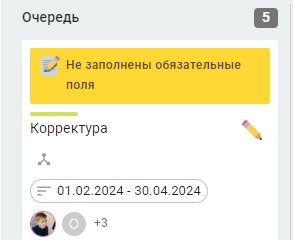
Внутри уже созданных карточек тип нужно менять вручную. У новых задач он может устанавливаться по умолчанию, если вы укажете это в настройках доски.
Контроль
Одновременно с исполнением проекта происходит контроль работы по всем установленным критериям. В этом помогают чек-листы. Чек-лист представляет собой список из подзадач, которые обязательно должны быть выполнены для перемещения карточки в следующую колонку.
Если это повторяющаяся задача, удобнее создать шаблонный чек-лист.
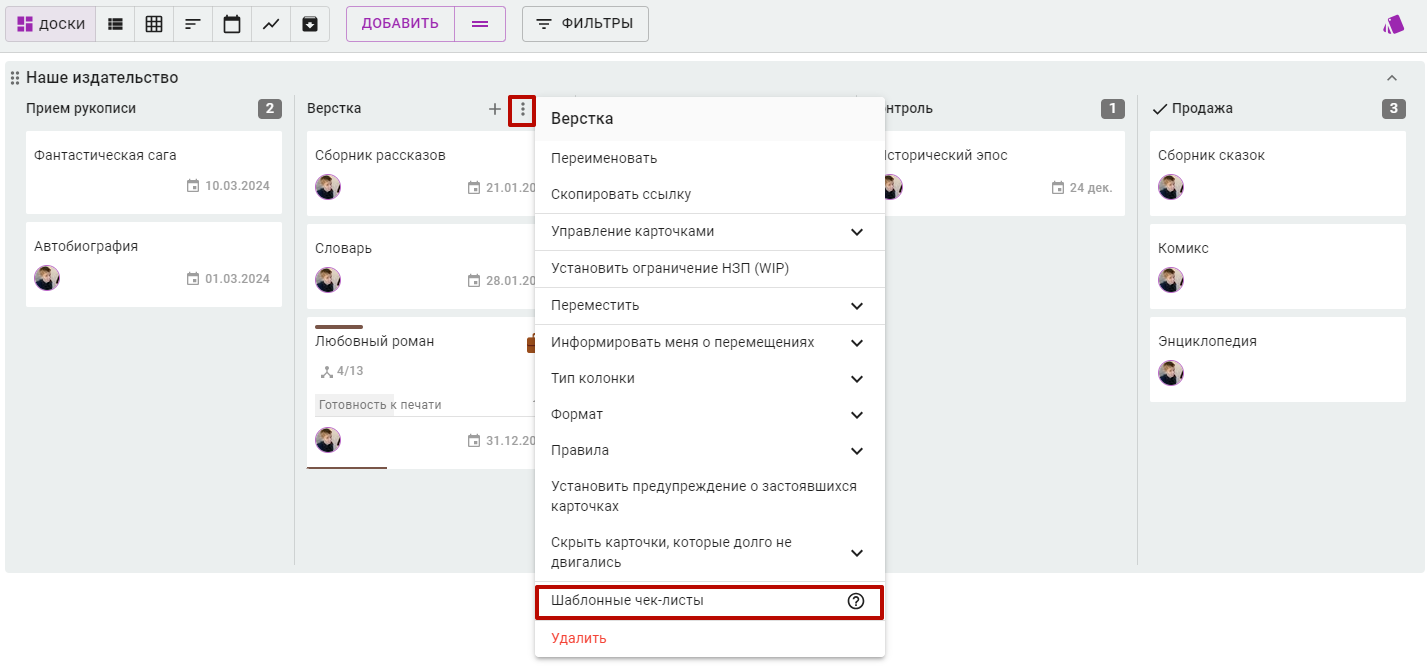
Прогресс закрытия чек-листа всегда виден в превью карточки и внутри нее.
Чек-листы помогают раскладывать сложные задачи на небольшие составляющие и не держать всё в голове.
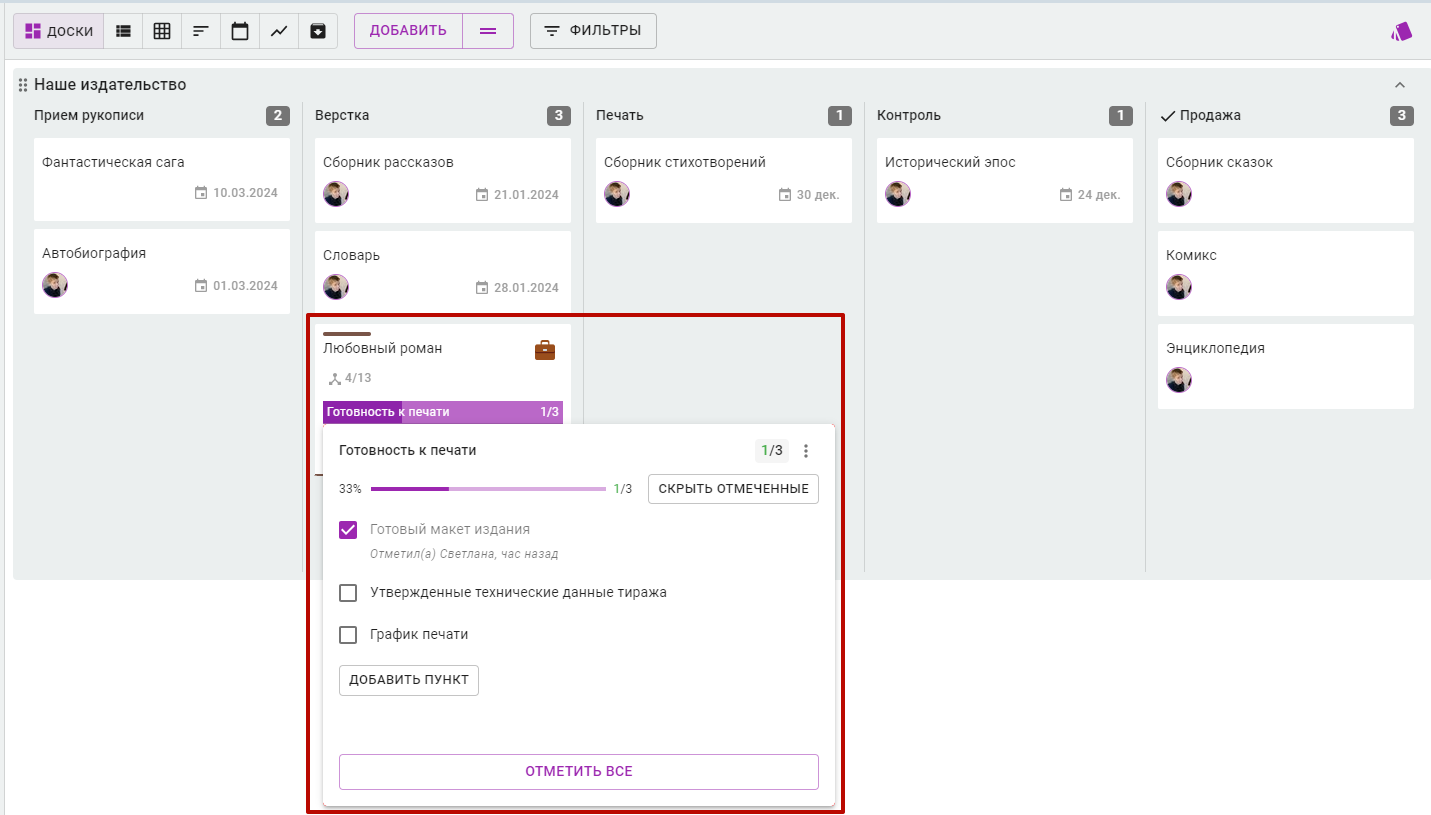
Еще одна полезная функция Kaiten на данном этапе — Контроль сроков. Это диаграмма, представляющая в наглядном виде соотношение задач с разным статусом: завершенных, просроченных, в работе и др. Также она дает представление о загруженности сотрудников.
Чтобы увидеть диаграмму, кликните на кнопку «Отчеты» вверху пространства и выберите «Контроль сроков».
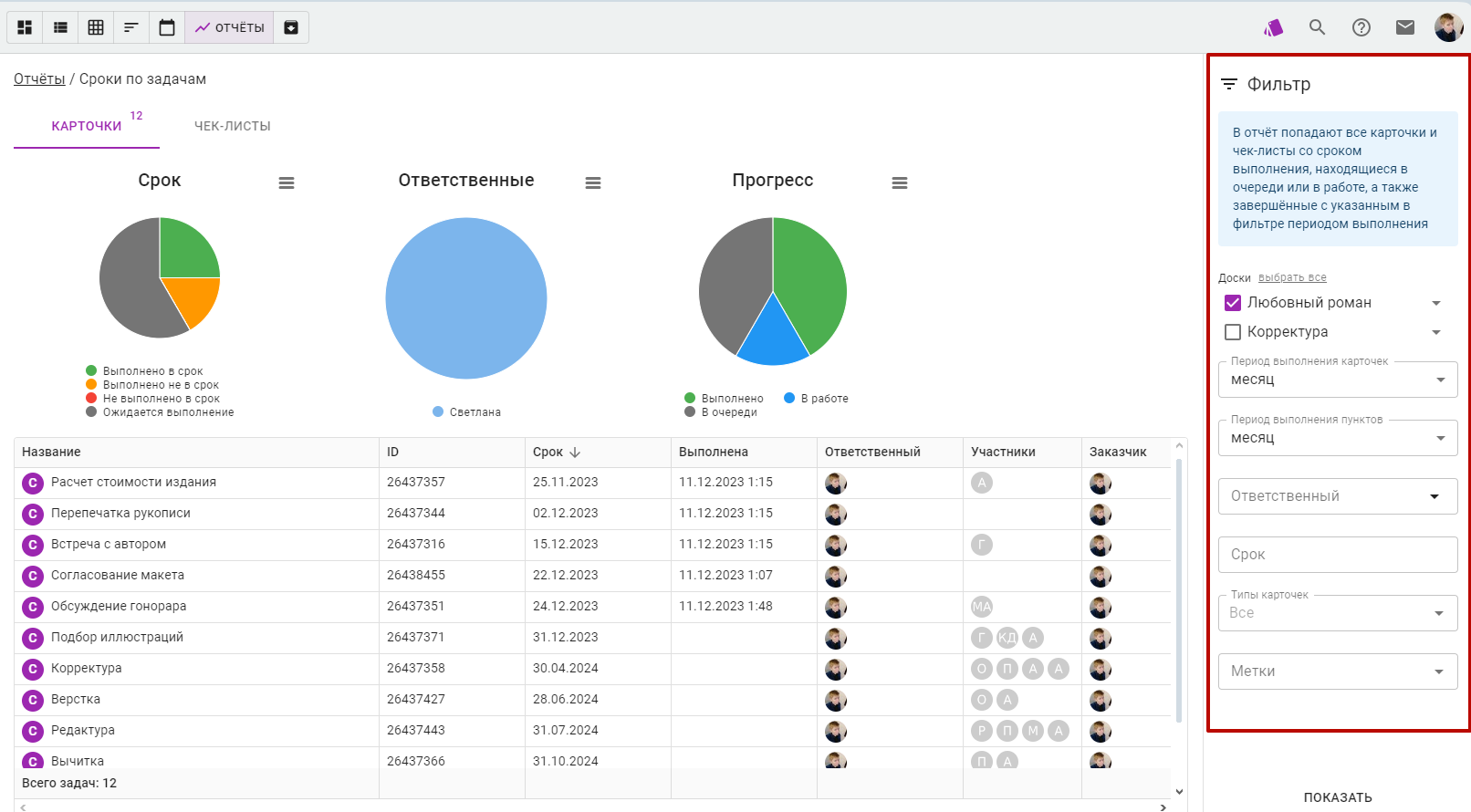
Чтобы лучше контролировать выполнение проекта, проводятся специальные встречи с его участниками. На них вы просматриваете доски и обращаете внимание команды на проблемы, блокировки и причины, чтобы вместе найти пути решения. Цель таких встреч — продвинуть проект к завершению.
Завершение
Когда все задачи и этапы работы над проектом выполнены, проект считается завершенным. На этом этапе собираем отчет, чтобы представить его заинтересованным лицам и в дальнейшем проанализировать ход реализации проекта. Это поможет понять, что получилось, как было задумано, что пошло не по плану, а также найти причины ошибок, чтобы исправить их в будущем.
Воспользуйтесь Суммарным отчетом во вкладке «Отчеты». Он позволяет выгрузить завершенные задачи за указанный период. Для этого нужно выбрать доску, критерий группировки и временной промежуток. Полученный отчет отобразится в виде таблицы. Если нужно, можно его скачать.
Отображайте в отчете нужные данные, группируя карточки по ответственным, типу или меткам, а также указывая необходимый период
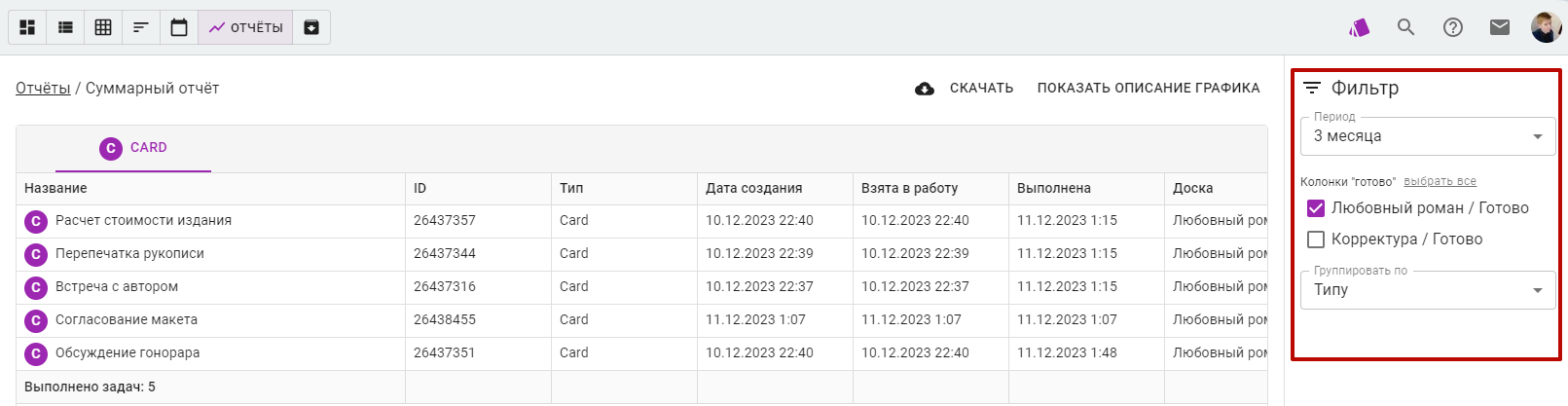
Выводы
Раскладывая проект на этапы, вы сможете сделать работу над ним более управляемой. Точное следование этапам проекта позволяет не выбиваться из намеченных сроков и бюджета, минимизировать ошибки и не упускать важные детали. Чем удобнее организована визуализация этапов, тем проще оценить работу над проектом.
Чтобы визуализировать этапы реализации проекта и сделать работу прозрачной, используйте специальные инструменты для управления рабочими процессами. Kaiten — одно из таких решений. Благодаря ему команда всегда будет в курсе всей необходимой информации по проекту, а руководство сможет контролировать ход его выполнения и вовремя устранять возникающие сложности. Быстрое получение отчетов по нужным критериям упростит контроль трудозатрат, поможет проанализировать и устранить ошибки.
Kaiten — профессиональный инструмент для работы по канбан-методу
Попробовать бесплатноЕсли хотите рассказать о своем кейсе, управленческом опыте или стать соавтором статьи, напишите нашему редактору d.lebedeva@kaiten.io